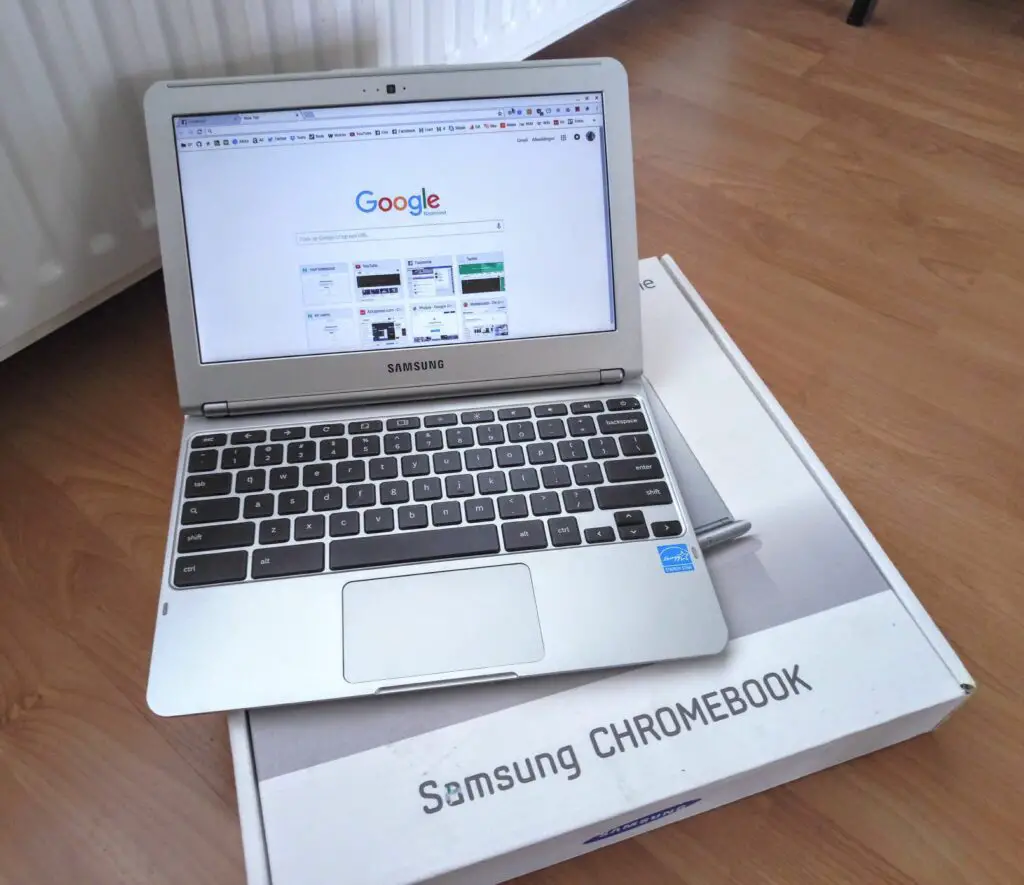
Vad du ska veta
- Öppna Chrome-webbläsaren, gå till Meny (tre punkter) och välj sedan inställningar > Enhet > Visar.
- Välj alternativ på Visar menyn för att ändra skärmstorlek, upplösning, orientering och tv-justering eller börja spegla.
- Problem med spegling? Uppdatering av operativsystemet kan lösa problemet. Välj klocka > inställningar (växel)> Handla om Chrome OS > Sök efter uppdateringar.
Den här artikeln förklarar hur du ändrar skärminställningarna på en Chromebook, inklusive parametrar för skärmupplösning och visuell orientering, för att passa dina behov eller ansluta till en skärm eller TV och spegla Chromebook-skärmen. Instruktioner gäller alla Chrome OS-enheter.
Så här ändrar du Chromebook-skärminställningar
Så här justerar du enhetens skärminställningar:
-
Öppna Chrome webbläsare.
-
Välj tre vertikala prickar i det övre högra hörnet av fönstret och välj sedan inställningar från rullgardinsmenyn.
-
Bläddra ner till Enhet avsnittet och välj sedan Visar. Alternativt klickar du på tiden längst ned på skärmen och sedan på redskap ikonen som visas i systemfältet för att komma åt enhetsinställningarna.
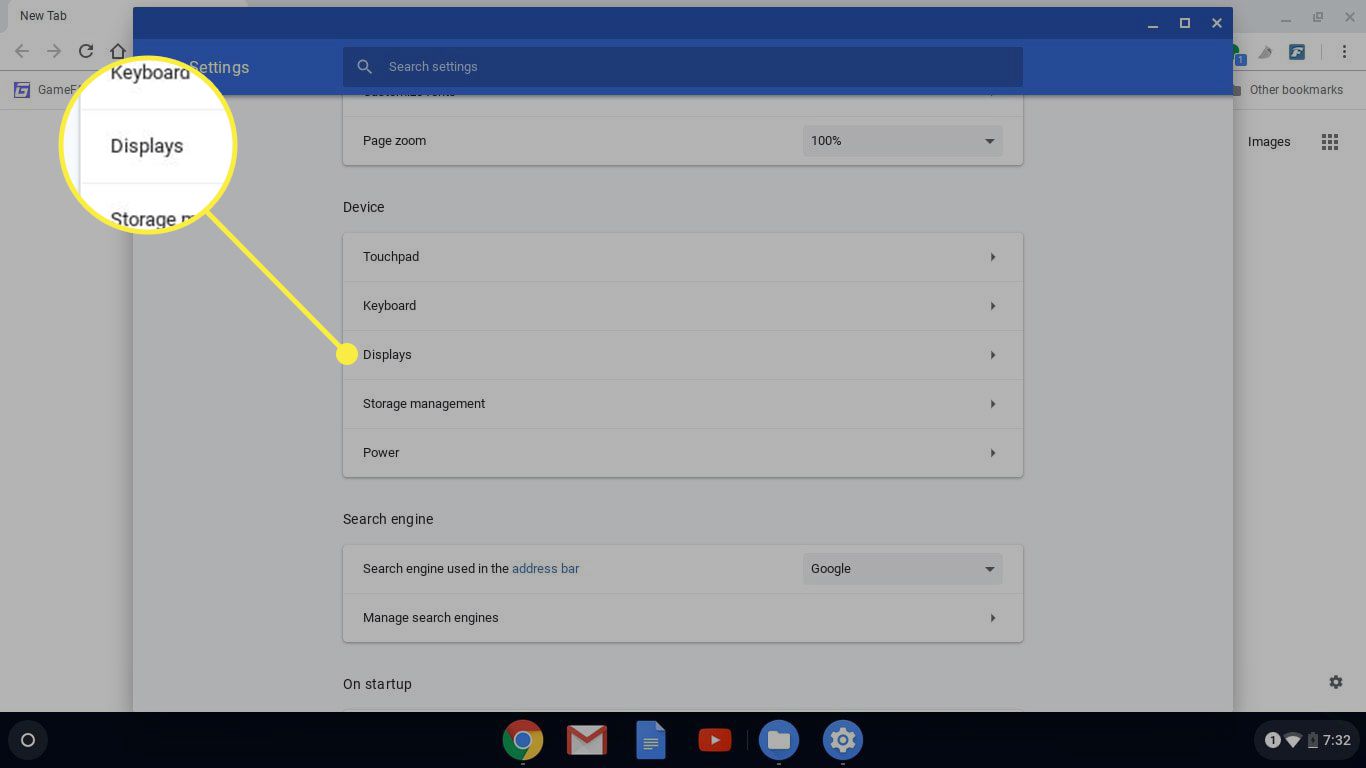
Displayalternativ för Chromebook
Välj ett av följande alternativ på menyn Skärmar för att göra de angivna ändringarna:
- Skärmstorlek: Välj en skärmupplösning. Ändra bredden och höjden (i pixlar) som Chromebook-skärmen eller den externa skärmen gör.
- Orientering: Ändra standardinställningen genom att välja en annan skärmorientering.
- TV-inriktning: Justera inriktningen för en externt ansluten TV eller bildskärm. Den här inställningen är endast tillgänglig när den är ansluten till en kompatibel enhet.
- alternativ: Detta avsnitt innehåller två alternativ: Börja spegla och Gör primärt. Om en annan enhet är tillgänglig väljer du Börja spegla för att visa Chromebook-skärmen på den andra enheten. Välj Gör primära möjlighet att ange den för närvarande valda enheten som den primära skärmen för Chromebook.
Så här fixar du skärmspeglingsproblem på Chromebook
Ett fel i en tidigare utgåva av Chrome OS kan orsaka synkroniseringsproblem med vissa externa skärmar och se till att operativsystemet är uppdaterat. Om du ser en upp-pilikon bredvid ditt kontofoto i inställningarna är en uppdatering redo att installeras. Välj ikonen och välj sedan Omstart för att slutföra uppdateringen. Din Chromebook ska automatiskt hämta uppdateringar. Chrome OS missar emellertid ibland en uppdatering. Så här söker du efter en uppdatering:
-
Anslut Chromebook till internet.
-
Välj klockan längst ned till höger på skärmen.
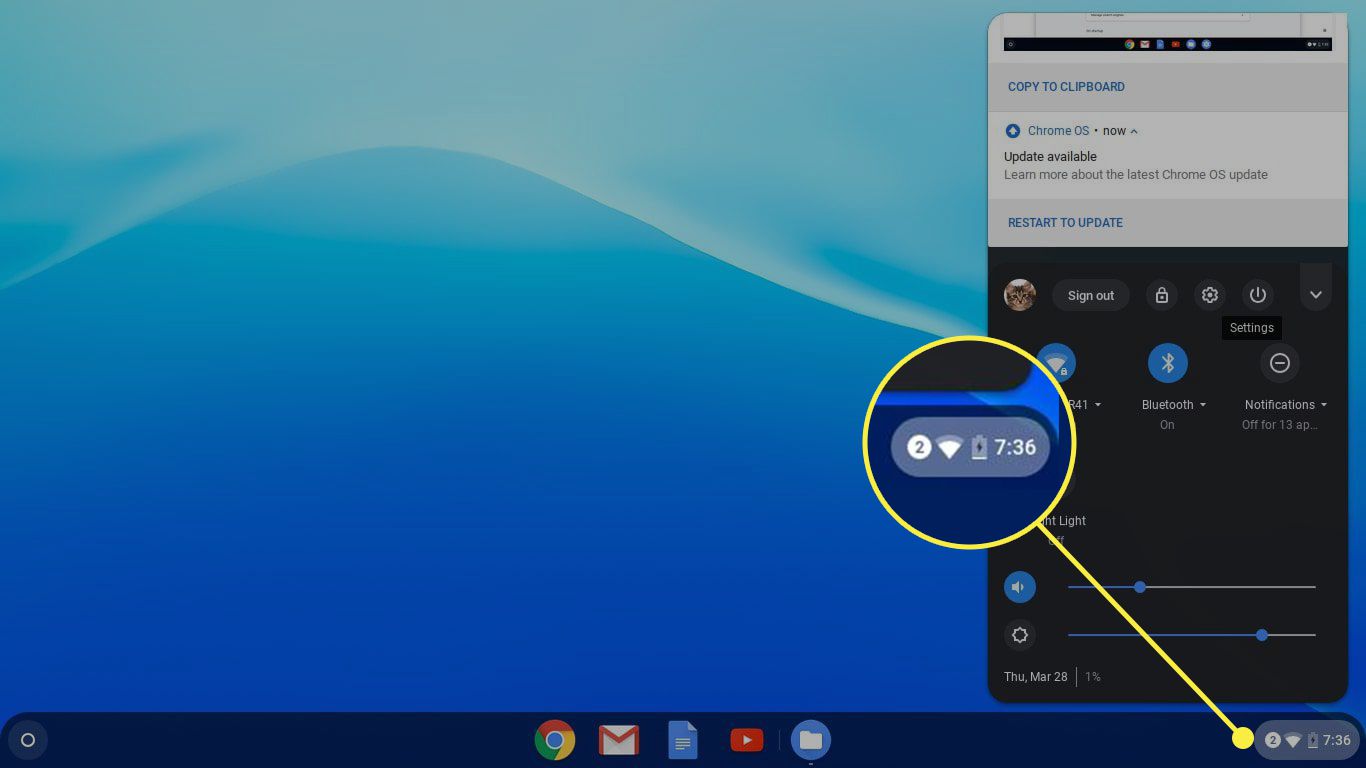
-
Välj redskap för att öppna inställningarna.
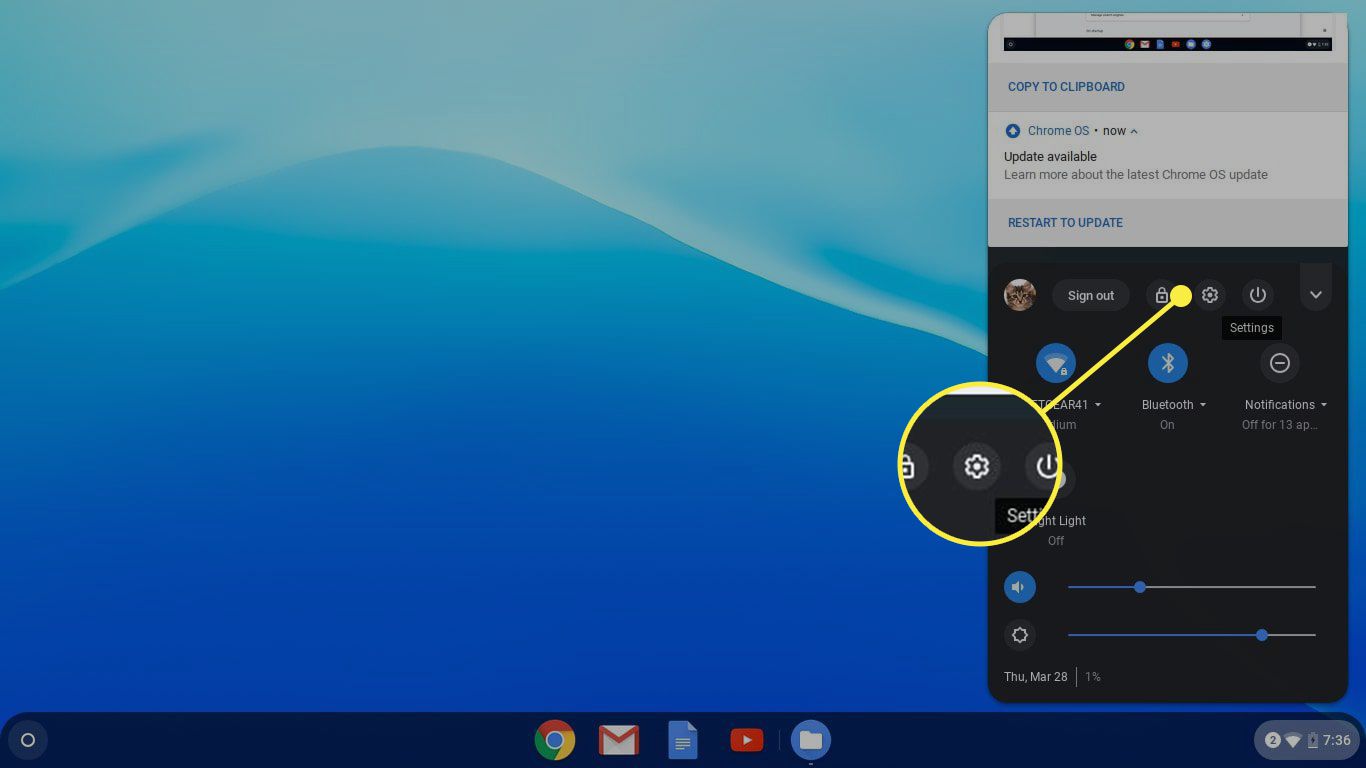
-
Välj hamburgare meny, sedan Välj Om Chrome OS.
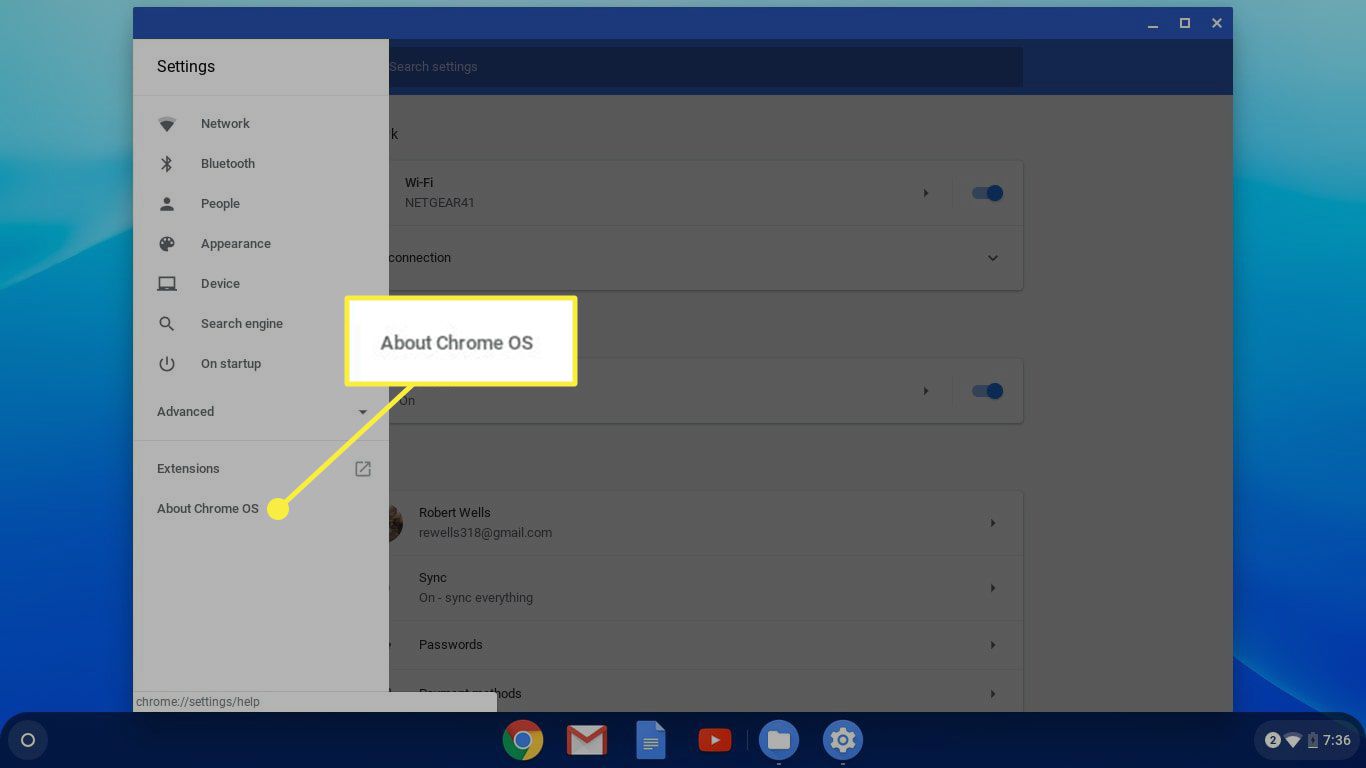
-
Välj Sök efter uppdateringar.
Om du fortfarande har problem med att spegla din Chromebook, kontrollera HDMI-anslutningen. Du kan behöva använda en annan kabel eller port. Om skärmen ser förvrängd ut efter att du kopplat bort den från en extern bildskärm, gå till skärmmenyn och återställ inställningarna till standard.